- Auteur Abigail Brown [email protected].
- Public 2023-12-17 06:47.
- Dernière modifié 2025-01-24 12:09.
Windows 8.1 Update est la deuxième mise à jour majeure du système d'exploitation Windows 8.
Cette mise à jour, précédemment appelée Windows 8.1 Update 1 et Windows 8 Spring Update, est gratuite pour tous les propriétaires de Windows 8. Si vous utilisez Windows 8.1, vous devez installer cette mise à jour pour recevoir les correctifs de sécurité publiés après le 8 avril 2014.
La mise à jour inclut un certain nombre de modifications de l'interface utilisateur, en particulier pour ceux qui utilisent Windows avec un clavier et/ou une souris.
Pour des informations de base sur le système d'exploitation, comme la configuration système requise, consultez notre article Windows 8. Consultez notre résumé de Windows 8.1 pour en savoir plus sur la première mise à jour majeure de Microsoft pour cette version de Windows.
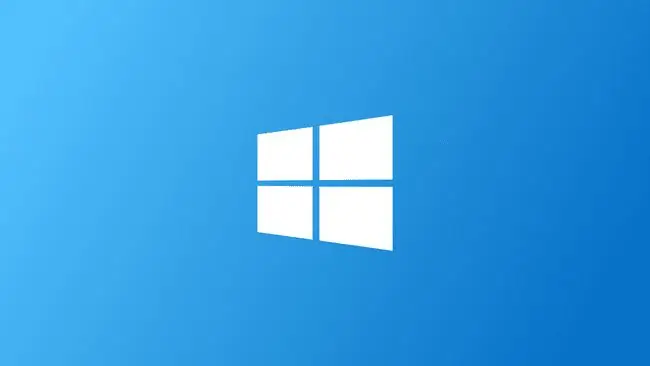
Date de sortie de la mise à jour de Windows 8.1
La mise à jour de Windows 8.1 a été rendue publique pour la première fois le 8 avril 2014 et est actuellement la mise à jour majeure la plus récente de Windows 8.
Microsoft ne prévoit pas de mise à jour Windows 8.1 Update 2 ou Windows 8.2. Les nouvelles fonctionnalités de Windows, lorsqu'elles sont développées, sont fournies avec d'autres mises à jour lors du Patch Tuesday.
Windows 11 est la version la plus récente de Windows disponible, et nous vous recommandons de mettre à jour cette version de Windows si vous le pouvez. Il est peu probable que Microsoft améliore Windows 8 à l'avenir.
Télécharger la mise à jour Windows 8.1
Pour mettre à niveau gratuitement Windows 8.1 vers Windows 8.1 Update, visitez Windows Update et appliquez la mise à jour nommée Windows 8.1 Update (KB2919355) ou Windows 8.1 Update for x64-based Systems (KB2919355).
Si vous ne voyez aucune mise à jour liée à Windows 8 Update dans Windows Update, vérifiez que KB2919442, disponible pour la première fois en mars 2014, est installé en premier. Si ce n'était pas le cas, vous devriez le voir dans la liste des mises à jour disponibles dans Windows Update.
Bien que plus compliqué, vous avez également la possibilité de mettre à niveau manuellement de Windows 8.1 vers Windows 8.1 Update via les téléchargements liés ici:
- Mise à jour Windows 8.1 (KB2919355) pour Windows 8.1 64 bits
- Mise à jour Windows 8.1 (KB2919355) pour Windows 8.1 32 bits
La mise à jour de Windows 8.1 consiste en fait en six mises à jour individuelles. Sélectionnez-les tous après avoir sélectionné le bouton Télécharger. Installez d'abord KB2919442 si vous ne l'avez pas déjà fait, suivi de ceux que vous venez de télécharger, dans cet ordre exactement: KB2919355, KB2932046, KB2959977, KB2937592, KB2938439, puis KB2934018.
Si vous n'avez pas encore mis à jour Windows 8.1, vous devrez d'abord le faire. Consultez notre tutoriel Comment mettre à jour vers Windows 8.1 pour plus d'aide. Une fois cette opération terminée, mettez à jour vers Windows 8.1 Update via Windows Update.
Windows 8.1 Update n'est pas l'intégralité du système d'exploitation, seulement une collection de mises à jour du système d'exploitation. Si vous ne possédez pas actuellement Windows 8 ou 8.1, vous pouvez acheter une nouvelle copie de Windows (l'ensemble du système d'exploitation, pas seulement la mise à jour). Cependant, il n'est plus disponible à l'achat directement auprès de Microsoft, donc si vous avez besoin d'acheter Windows 8.1, vous pouvez essayer d'autres endroits comme Amazon.com ou eBay.
Nous répondons à de nombreuses questions sur l'installation de Windows 8 ici: FAQ sur l'installation de Microsoft Windows.
Modifications de la mise à jour de Windows 8.1
Un certain nombre de nouvelles modifications d'interface ont été introduites dans la mise à jour de Windows 8.1.
Vous trouverez ci-dessous quelques changements que vous pourriez remarquer:
- Ajoute des boutons d'alimentation et de recherche à l'écran de démarrage (sur certains appareils).
- Démarrer directement sur le bureau est désormais le paramètre par défaut pour les nouvelles installations sur des appareils non tactiles.
- Les applications Microsoft Store peuvent être épinglées à la barre des tâches du bureau, tout comme les programmes traditionnels.
- La barre des tâches est disponible partout où se trouve la souris.
- La barre de titre, y compris les boutons de fermeture et de réduction, est disponible sur les applications Microsoft Store.
- Le menu contextuel est disponible pour les applications Microsoft Store épinglées sur l'écran d'accueil.
- L'application Microsoft Store est épinglée par défaut à la barre des tâches.
- Avis "nouvelles applications installées" sur l'écran de démarrage après l'installation de nouvelles applications.
En savoir plus sur la mise à jour de Windows 8.1
Bien que tous nos didacticiels Windows 8 aient été écrits pour Windows 8, Windows 8.1 et la mise à jour Windows 8.1, les éléments suivants peuvent être particulièrement utiles si vous débutez avec Windows 8 à partir de la mise à jour Windows 8.1:
- Comment nettoyer l'installation de Windows 8.1
- Comment installer Windows 8.1 à partir d'un périphérique USB
- Comment ouvrir l'invite de commande dans Windows 8.1
- Comment ouvrir le panneau de configuration dans Windows 8.1
Vous pouvez trouver tous nos tutoriels liés à l'installation de Windows 8 et 8.1 dans notre zone Windows How-To.






